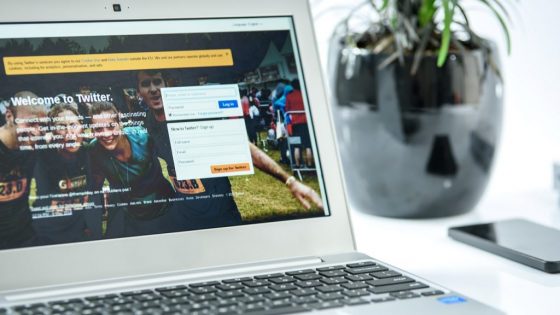Wie verwende ich WinUtil zur Optimierung von Windows 11?
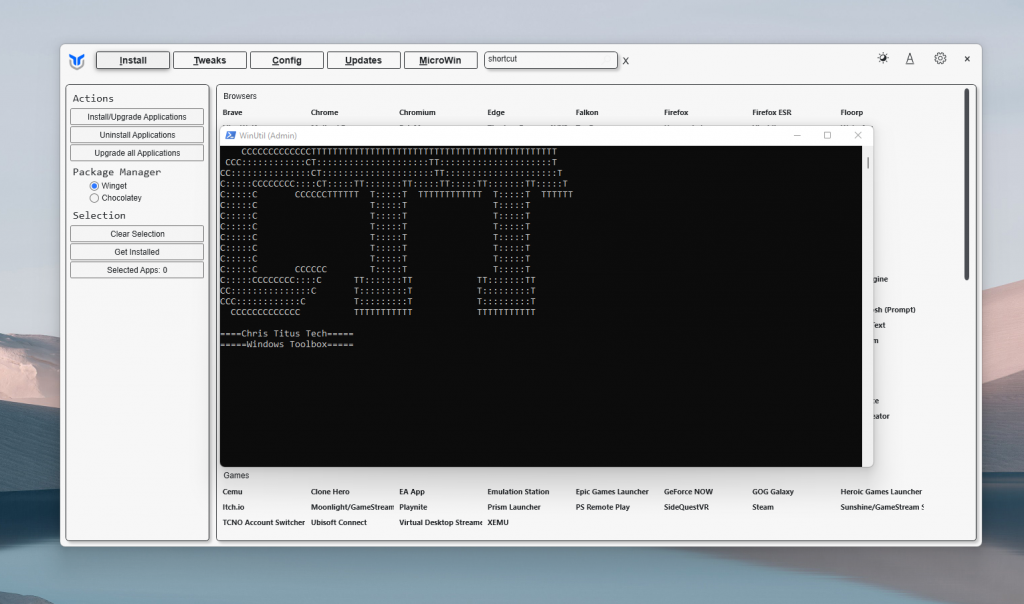
Gut, dass es für jedes Problem mindestens eine Lösung gibt. Windows Utility (WinUtil) ist tatsächlich mehr als nur eine Lösung, es ist eine Sammlung mehrerer. Es ist ein vielseitiges Tool zur Optimierung des Betriebssystems Windows 10/11, entwickelt von Chris Titus.
Es handelt sich um eine Sammlung von Skripten und Einstellungen, die in einem einzigen Dienstprogramm zusammengefasst sind und viele Systemwartungs- und Beschleunigungsvorgänge automatisieren können. Das Tool ermöglicht eine vereinfachte Programminstallation, Systemdebloatierung, die Behebung von Konfigurationsproblemen und sogar die Reparatur von Windows-Updates.
Der Autor hat es mehrere Jahre lang entwickelt und perfektioniert, sodass es eine breite Palette von Funktionen bietet, von der Masseninstallation beliebter Programme bis hin zu erweiterten Eingriffen in die Systemeinstellungen. Letzteres ist der Grund, warum Sie es nicht leichtsinnig verwenden sollten. Die Wahrscheinlichkeit, versehentlich etwas zu zerstören, ist nicht sehr hoch, da jede Funktion ordnungsgemäß beschriftet und erklärt ist. Dennoch ist Vorsicht geboten.
Bei richtiger Verwendung kann WinUtil ein sehr zuverlässiger Assistent sein, insbesondere für diejenigen, die ihre Computer regelmäßig warten müssen.
Wo kann man WinUtil bekommen?
Das Windows-Dienstprogramm von Chris Titus Tech wird als Open-Source-PowerShell-Skript vertrieben, das direkt aus dem Internet ausgeführt oder aus dem GitHub-Repository heruntergeladen werden kann. Da es Systemänderungen vornimmt, muss es mit Administratorrechten ausgeführt werden.
- Öffnen Sie PowerShell oder Windows Terminal als Administrator. Suchen Sie dazu im Startmenü nach PowerShell und wählen Sie die Option „Als Administrator ausführen“ (oder klicken Sie mit der rechten Maustaste auf „Start“ und wählen Sie „Terminal (Admin)“ in Windows 11).
- Führen Sie in einem administrativen PowerShell-Fenster den WinUtil-Installationsbefehl aus. Für die stabile (empfohlene) Version des Tools verwenden Sie den folgenden Befehl:
irm „https://christitus.com/win“ | iex
oder
irm „https://christitus.com/windev“ | iex
Dieser Befehl lädt das Skript direkt von der offiziellen Website des Tools herunter und führt es aus. In wenigen Augenblicken erscheint die benutzerfreundliche Benutzeroberfläche des Windows-Dienstprogramms. Das Tool erfordert keine Installation im klassischen Sinne, da es als portables Skript funktioniert. Wenn Sie es häufig verwenden möchten, können Sie es von Github herunterladen. .exe-Datei für schnelleren Zugriff. Windows Defender warnt Sie, dass die Datei unsicher ist.
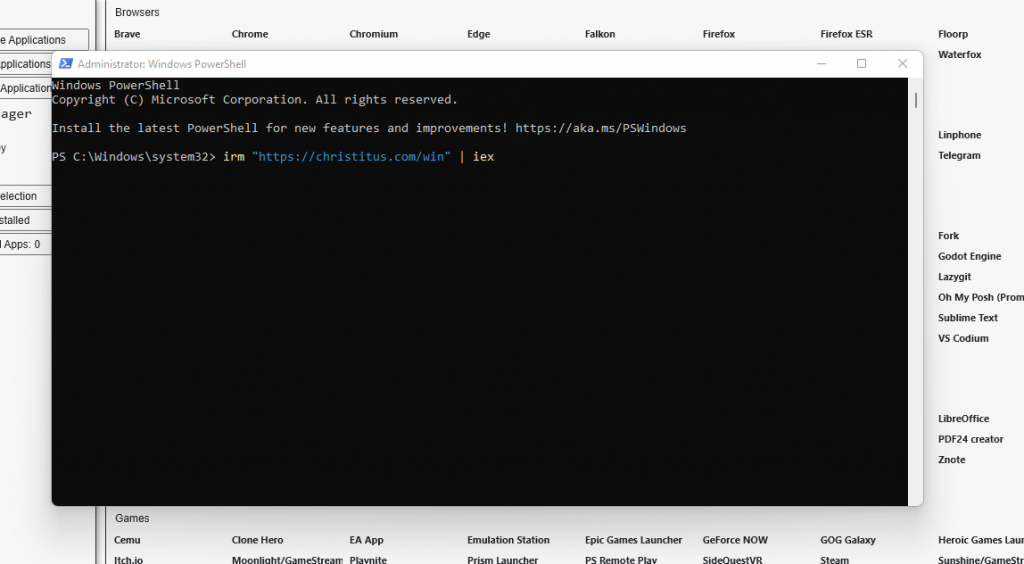
Übersicht über die wichtigsten Funktionalitäten des Tools
Nach dem erfolgreichen Start erscheint das Hauptfenster des Chris Titus Tech Windows Utility, das in mehrere Registerkarten unterteilt ist. Das Tool besteht in der neuesten Version aus fünf Hauptmodulen (Registerkarten), von denen jedes eine Rolle bei der Systemoptimierung spielt.
Mit der Programminstallation (Installieren) können Sie viele nützliche Programme auswählen und mit einem Klick auf einmal installieren. WinUtil verbindet sich mit dem offiziellen Windows-Paketmanager (WinGet oder Chocolatey) und installiert alles, was der Benutzer aus seiner umfangreichen Sammlung ausgewählter Anwendungen überprüft. Dieses Tool vereinfacht die erste Systeminstallation oder die Vorbereitung eines neuen Computers. Anstatt sie einzeln herunterzuladen und zu installieren, kann der Benutzer den gesamten Satz der benötigten Software mit wenigen Klicks einrichten. Neben der Installation bietet das Tool auch die Möglichkeit, mehrere Programme gleichzeitig über eine einfache Benutzeroberfläche zu entfernen oder zu aktualisieren, was die Programmwartung erheblich erleichtert.
„Optimierungen“ ist ein Reiter mit verschiedenen Einstellungen zur Verbesserung von Leistung, Datenschutz und Erscheinungsbild des Systems. Dazu gehören eine Reihe praktischer Optimierungen, die in grundlegende (Essential Tweaks) und erweiterte (Advanced Tweaks) unterteilt sind. Grundlegende Optimierungen umfassen grundsätzlich sichere Änderungen, die die meisten Benutzer anwenden können und sofortige Vorteile bringen, wie z. B. das Deaktivieren unnötiger Telemetrie und die Reduzierung der Anzahl unnötiger, im Hintergrund laufender Dienste.
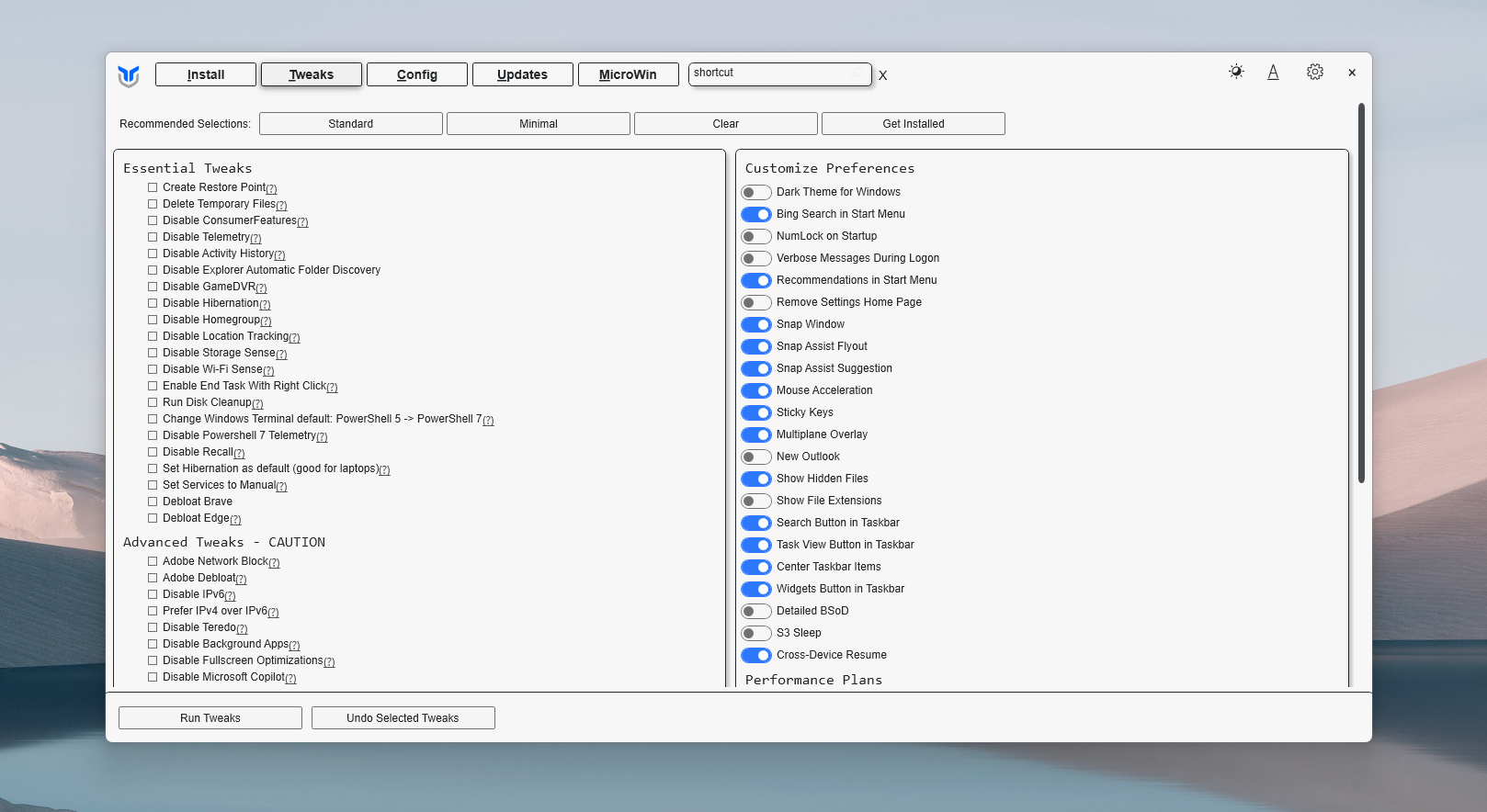
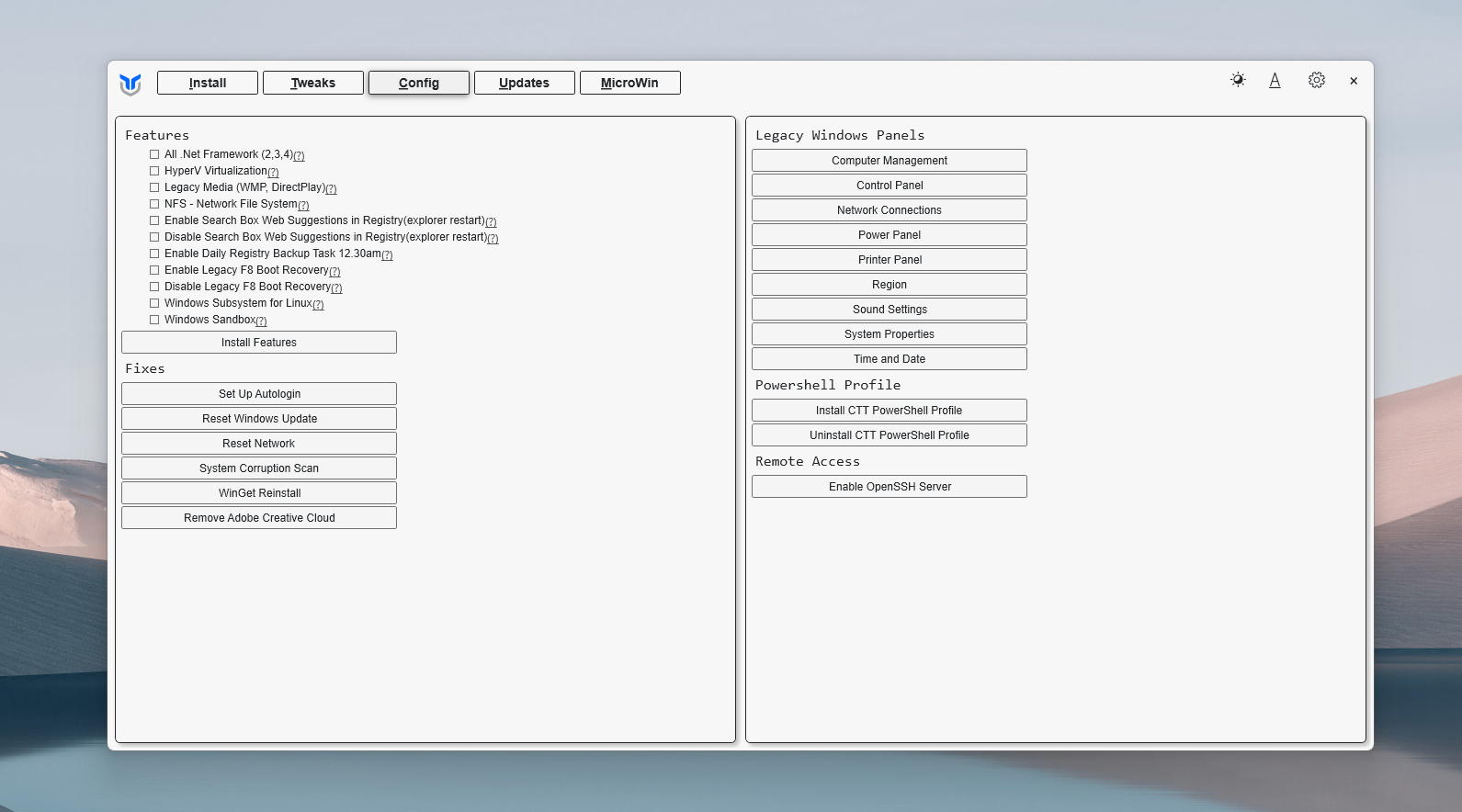
Diese Einstellungen sollen die Systemleistung verbessern, den Datenschutz erhöhen und unnötige Windows-Aktivitäten reduzieren, ohne die Stabilität zu beeinträchtigen. Im Gegensatz dazu Erweiterte Optimierungen Es gibt auch aggressivere Optimierungen und Systemanpassungen, die sich an erfahrene Benutzer richten. Sie können damit Windows weiter an ihre Bedürfnisse anpassen, sollten dabei aber vorsichtig vorgehen, da tiefgreifende Änderungen auch unerwünschte Nebenwirkungen oder Systeminstabilität mit sich bringen können. Die Dokumentation weist ausdrücklich darauf hin, dass erweiterte Optionen nicht für Anfänger oder Uneingeweihte empfohlen werden, sondern nur für diejenigen, die das System gut kennen und für den Fall von Problemen Backups bereithalten.
Der dritte Reiter (Config, Systemkonfiguration) vereint verschiedene Tools zur Konfiguration und Wartung von Windows. Er bietet Zugriff auf einige klassische Systemsteuerungen und Einstellungen, die in der modernen Windows-11-Oberfläche nicht so leicht zu finden sind. Auch Schnellkorrekturen und Diagnosefunktionen stehen hier zur Verfügung, wie etwa das System File Integrity and Repair Tool (DISM), das Zurücksetzen der Netzwerkeinstellungen, die Einrichtung der automatischen Windows-Anmeldung, der integrierte Start des Datenschutztools O&O ShutUp10++ (mehr dazu weiter unten) und mehr. WinUtil automatisiert zudem komplexere Prozesse im Hintergrund, sodass der Nutzer beispielsweise Windows-Update-Komponenten reparieren oder die Reste bestimmter problematischer Programme per Knopfdruck entfernen kann (Adobe Creative Cloud Cleaner zum vollständigen Entfernen von Adobe-Programmen). Damit ist Config eine Art Schweizer Taschenmesser für verschiedene Verwaltungsaufgaben in Windows – alles an einem Ort.
Die Registerkarte „Updates“ dient zur Steuerung von Windows-Updates. Microsoft-Updates können ein zweischneidiges Schwert sein. Sie bringen Sicherheitsfixes und neue Funktionen, manchmal aber auch Fehler oder unerwünschte Änderungen an der Systemleistung, wie beispielsweise der neueste Patch, der bei einigen SSDs Albträume verursachte.
Das Windows-Dienstprogramm bietet daher einfache Voreinstellungen für den Umgang mit Updates. Standardmäßig bleiben die Einstellungen unverändert (Windows Update funktioniert normal), der Benutzer kann jedoch mit einem einzigen Klick die vom Autor empfohlene Update-Richtlinie aktivieren. Diese stellt Windows so ein, dass nur Sicherheitsupdates installiert und wichtige Funktionsupdates verschoben werden. Dies bedeutet, dass monatliche Sicherheitspatches mit einer Verzögerung von einigen Tagen installiert werden. Sollte Microsoft dennoch einen Patch mit einem versteckten Fehler veröffentlichen, kann diese Richtlinie Probleme vermeiden und auf den nächsten Patch warten. Diese aggressivere Richtlinie verschiebt wichtige Updates (Funktionsupdates) um bis zu zwei Jahre.
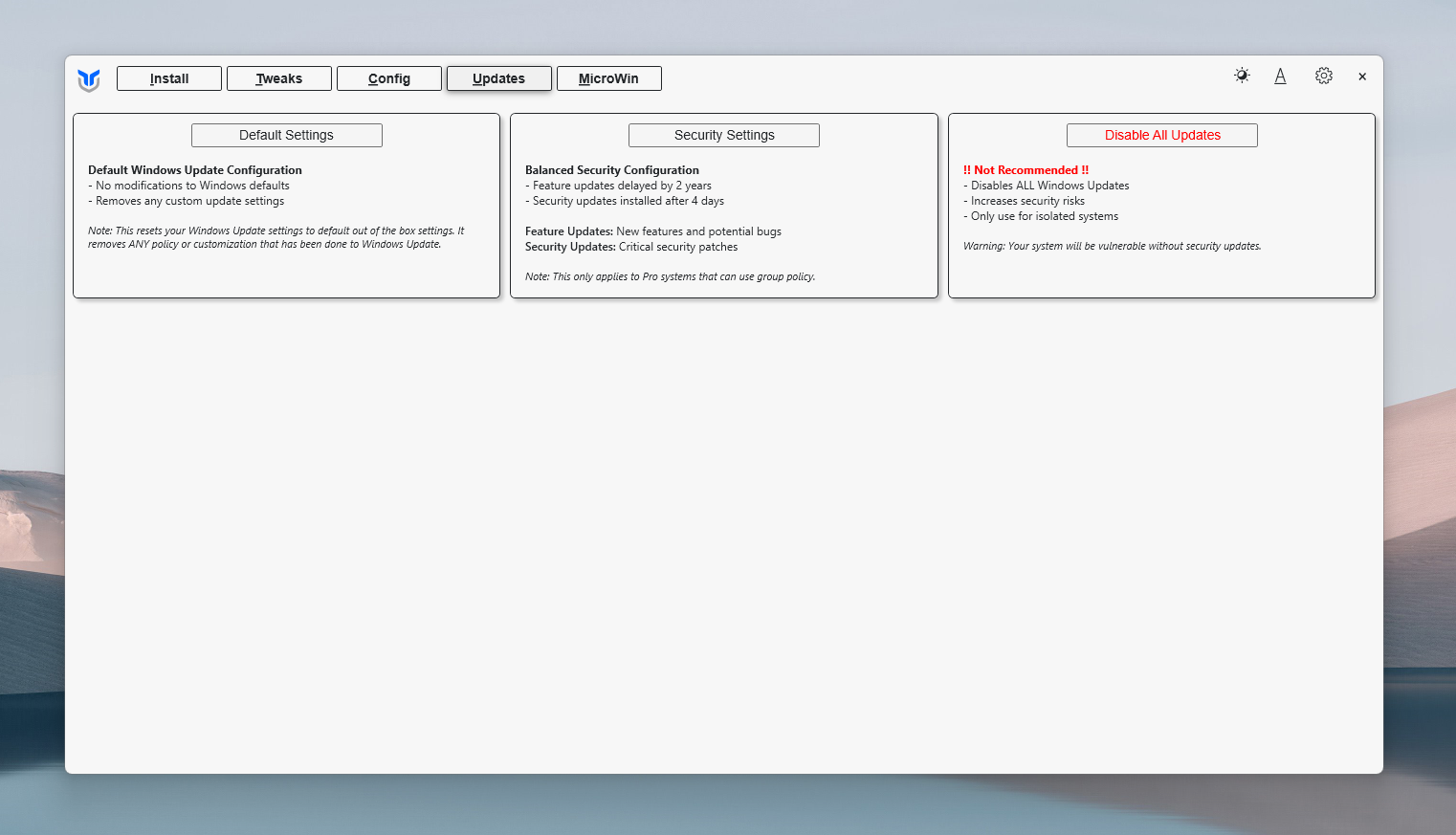
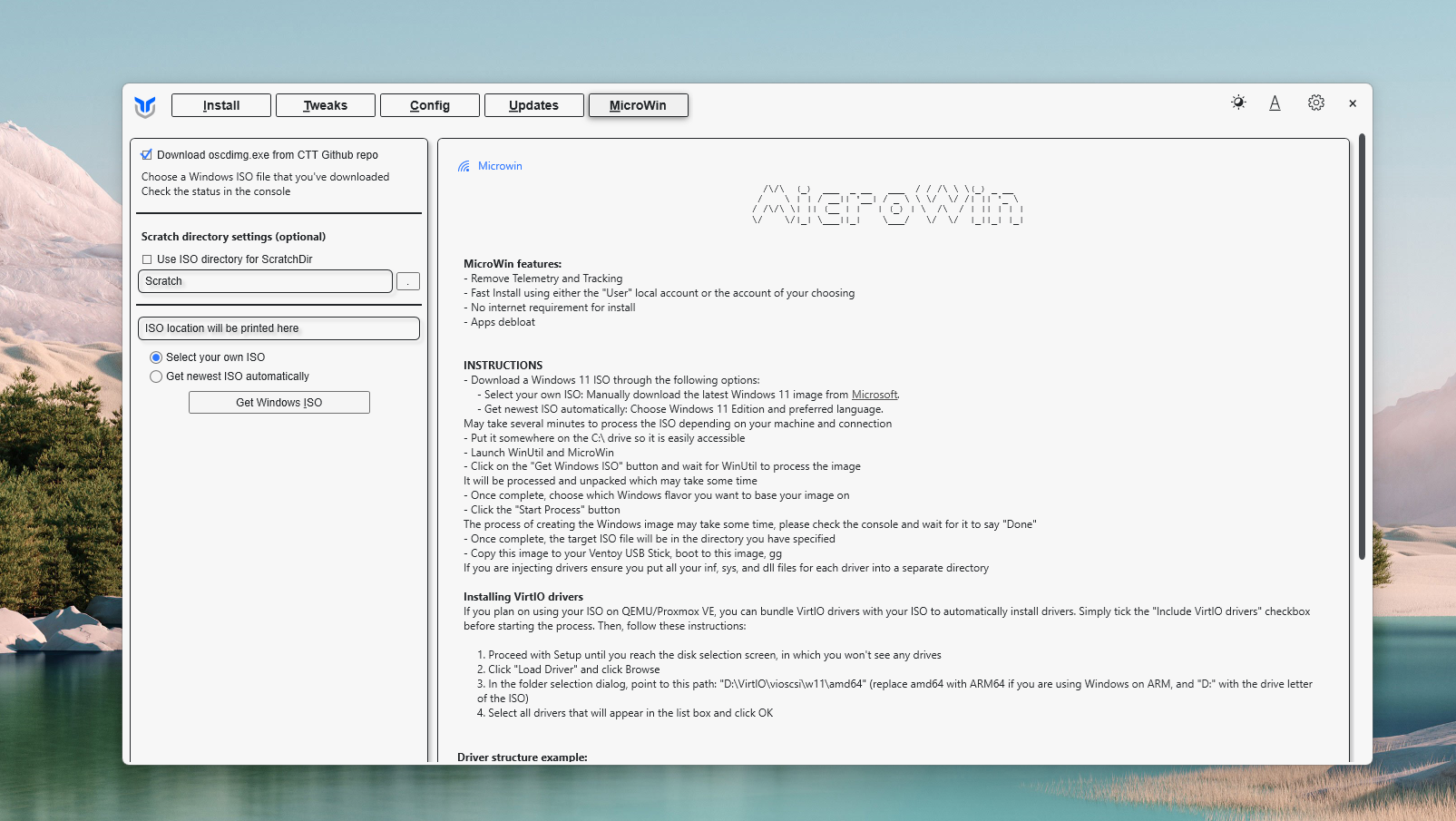
Diese Einstellung ist in Geschäftsumgebungen üblich und gewährleistet die Systemstabilität, indem häufige Änderungen vermieden und das System gleichzeitig sicher auf dem neuesten Stand gehalten wird. Für die drastischsten Fälle bietet das Tool auch die Möglichkeit, Updates vollständig zu deaktivieren, was natürlich nicht empfohlen wird. Diese Option ist nur für spezielle Szenarien (einen Computer, der nie mit dem Internet verbunden ist, oder ein Testsystem) gedacht und sollte mit großer Vorsicht verwendet werden.
Die letzte Registerkarte (MicroWin) stellt eine einzigartige Funktion des WinUtil-Tools dar. Sie ermöglicht die Erstellung eines minimalen Installations-ISO-Images von Windows 10/11 ohne jeglichen Ballast. Mit anderen Worten: Das Tool kann das ursprüngliche Windows-Image in eine abgespeckte Version umwandeln, die keine Standardanwendungen enthält. Ein solches „abgespecktes“ Windows ist ein hervorragender Ausgangspunkt für ein sauberes und optimiertes System, da es nach einer Neuinstallation nur das Nötigste enthält und WinUtil für weitere Anpassungen bereits integriert ist.
Die MicroWin-Funktionalität richtet sich an fortgeschrittene Benutzer, die ihren Computer von Grund auf neu einrichten und durch die manuelle Entfernung unerwünschter Anwendungen Zeit sparen möchten. Mithilfe von WinUtil können sie mit wenigen Klicks eine neue ISO-Datei erstellen und ein System installieren, das vom ersten Start an vom Großteil des Microsoft-Wirrwarrs befreit ist. Bei Verwendung dieser Option ist zu beachten, dass die offizielle Quelle der Windows-ISO-Dateien empfohlen wird und dass einige standardmäßig enthaltene Funktionen auch von einer solchen minimalistischen Installation ausgeschlossen sind (z. B. Anwendungen aus dem Microsoft Store, die bei Bedarf später manuell installiert werden können). MicroWin ist daher eine hervorragende Lösung für alle, die eine Neuinstallation des Systems planen und eine möglichst einfache Grundlage für die weitere Konfiguration wünschen.
Im nächsten Artikel konzentrieren wir uns auf einzelne Funktionen – was sie tun und welche bei der Optimierung von Windows am hilfreichsten sind.